介绍如何将一组网格与一组 NURBS 曲面之间的偏差(距离)显示为曲面上的彩色错误贴图。介绍如何将两组网格或两组 NURBS 曲面之间的偏差(距离)显示为彩色错误贴图。
可以从该工具中选择参考层中的对象。
显示网格与曲面间的偏差错误贴图
- 选择“Evaluate”>“Deviation Map”
 工具。
工具。 - 选择一个或多个曲面,然后单击“Accept”按钮。
- 选择一个或多个网格,然后单击“Go”按钮。
曲面上将显示偏差错误贴图,并显示颜色渐变(偏差渐变)。

显示曲面与曲面间的偏差错误贴图:
- 选择“Evaluate”>“Deviation Map”
 。
。 - 选择一个或多个曲面。
- 单击“Accept”按钮。
- 单击“Surfaces”按钮。
- 选择第二组曲面。
- 单击“Go”按钮。
此时将在第一组曲面上显示偏差错误贴图,并显示颜色渐变(偏差渐变)。
显示网格与网格间的偏差错误贴图:
- 选择“Evaluate”>“Deviation Map”
 。
。 - 单击“Mesh”按钮
- 选择一个或多个网格。
- 单击“Accept”按钮。
- 选择第二组网格。
- 单击“Go”按钮。
此时将在第一组网格上显示偏差错误贴图,并显示颜色渐变(偏差渐变)。
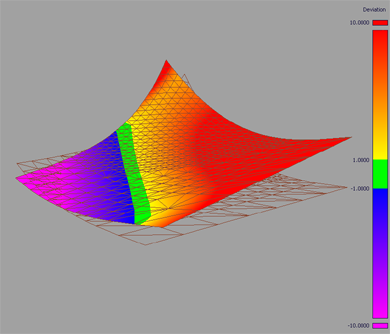 注:
注:也可以在打开工具前选择第一组网格或曲面。
颜色渐变
渐变中心的颜色(绿色)表示的是偏差值在“Acceptable Distance”范围之内的区域。渐变两端的颜色表示的是任一方向上的偏差值都高于某个最大值(“Ramp Distance”)的区域。如果偏差值介于这两个值之间,曲面将显示中间色,如渐变上所示。
调整颜色渐变的显示
可以按如下方式调整渐变上的颜色分布:
- 双击该工具以打开选项框。
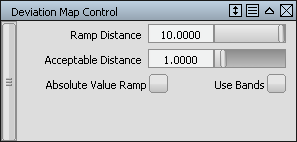
- 使用“Acceptable Distance”和“Ramp Distance”滑块修改色标中的公差带。
曲面上的偏差错误贴图将随之更新。
注:“Ramp Distance”是颜色渐变上显示的曲面和网格之间的最大距离。该值应始终大于“Acceptable Distance”。
- 如果您不关心偏差的方向而只希望了解偏差的绝对值,请启用“Absolute Value Ramp”选项。
- 如果您希望渐变显示固定色带而不是渐变颜色,请启用“Use Bands”选项。
偏差贴图
在翻转视图或进行其他视图操作过程中,偏差错误贴图将保持不变。对几何体进行修改时,错误贴图也会随之更新。
若要移除贴图,请选择“Control Panel”中“Diagnostic Shading”部分的“Shading Off”按钮,或其他“Diagnostic Shading”按钮之一。